Ինչպես փոխել հեղինակի անունը Word- ում մեկնաբանության համար
Այս հոդվածը խոսում է մեկնաբանությունների համար հեղինակի լռելյայն անունը փոխելու կամ փաստաթղթում առկա հեղինակի անունը նորով փոխելու մասին: Խնդրում ենք փորձել ստորև ներկայացված երկու եղանակները:
Փոխեք մեկնաբանությունների հեղինակի անունը հետագա օգտագործման համար
Փոխեք փաստաթղթի առկա մեկնաբանությունների հեղինակային անունը
Փոխեք մեկնաբանությունների հեղինակի անունը հետագա օգտագործման համար
Եթե ցանկանում եք փոխել մեկնաբանության հեղինակի անունը հետագա օգտագործման համար, խնդրում ենք փոխել Օգտագործողի անունը Word Options պատուհանում:
1. Բացված Word փաստաթղթում կտտացրեք Ֆայլ > Ընտրանքներ, Մեջ Բառի ընտրանքներ պատուհանը, համոզվեք, որ տեղակայված եք ընդհանուր էջանիշը փոխել անունը Աբոնենտի անունը տուփը, ինչպես ցույց է տրված սքրինշոթը ներքևում և վերջապես կտտացրեք OK կոճակը:
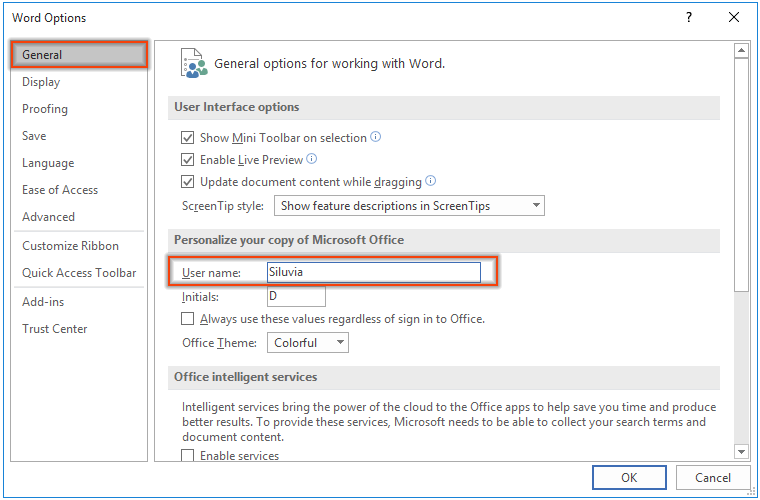
Այժմ դուք փոխել եք լռելյայն օգտագործողի անունը Word փաստաթղթում մեկնաբանությունների համար:
Փոխեք փաստաթղթի առկա մեկնաբանությունների հեղինակային անունը
Եթե դուք ստացել եք բազմաթիվ մեկնաբանություններով փաստաթուղթ և ցանկանում եք փոխել բոլոր մեկնաբանությունների հեղինակների անունները որոշակիի, ապա հետևյալ VBA կոդը ձեզ լավություն կանի:
1. Ընտրեք ընդգրկույթը պարունակում է մեկնաբանություններ կամ ընտրեք ամբողջ փաստաթուղթը, որը կփոխեք հեղինակի անունները ՝ սեղմելով կոճակը Ctrl + A ստեղները, սեղմեք ալտ + F11 բացել ստեղները Microsoft Visual Basic հավելվածների համար պատուհան.
2. Բացման մեջ Microsoft Visual Basic հավելվածների համար պատուհանը, սեղմեք Տեղադրել > Մոդուլներ, Դրանից հետո VBA կոդի ներքո պատճենեք Մոդուլի պատուհանում:
VBA կոդը. Փոխեք առկա մեկնաբանությունների հեղինակային փաստաթղթի անունը
Sub ChangeCommentAuthor()
'Updated by EntendOffice 20181112
Dim I As Long
Dim xNewName As String
Dim xShortName As String
If Selection.Comments.Count = 0 Then
MsgBox "No comments in your selection!", vbInformation, "KuTools for Word"
Exit Sub
End If
xNewName = InputBox("New author name?", "KuTools for Word")
xShortName = InputBox("New author initials?", "KuTools for Word")
If xNewName = "" Or xShortName = "" Then
MsgBox "The author name/initials can’t be empty.", vbInformation, "Kutools for Word"
Exit Sub
End If
With Selection
For I = 1 To .Comments.Count
.Comments(I).Author = xNewName
.Comments(I).Initial = xShortName
Next I
End With
End Sub3. Սեղմեք F5 ծածկագիրը գործելու համար: Բացման մեջ Մեկնաբանություններ Հեղինակ Անուն երկխոսության տուփ, մուտքագրեք հեղինակի նոր անունը տեքստային տուփի մեջ և կտտացրեք այն OK կոճակը:

4. Հաջորդ բացմանը Մեկնաբանում է սկզբնատառերը երկխոսության տուփ, մուտքագրեք սկզբնատառերը, որքան անհրաժեշտ է, և կտտացրեք այն OK կոճակը:
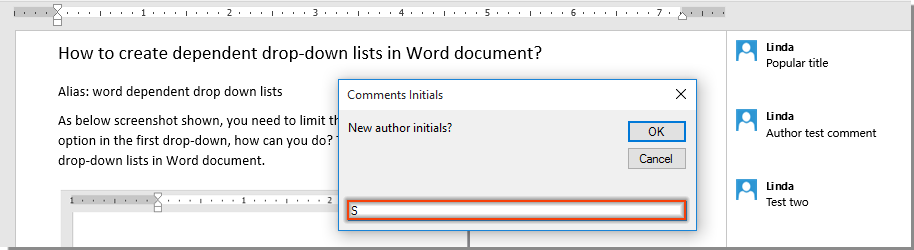
Այնուհետև ընտրված տիրույթում բոլոր մեկնաբանությունների հեղինակների անունները անմիջապես փոխվում են նշվածի, ինչպես ցույց է տրված նկարում:

Գրասենյակի արտադրողականության լավագույն գործիքները
Kutools բառի համար - Բարձրացրեք ձեր բառի փորձը Over-ի հետ 100 Ուշագրավ առանձնահատկություններ!
🤖 Kutools AI օգնականՓոխակերպեք ձեր գրածը AI-ի միջոցով - Ստեղծեք բովանդակություն / Վերաշարադրել տեքստը / Ամփոփել փաստաթղթերը / Հարցրեք տեղեկատվության համար Փաստաթղթի հիման վրա, բոլորը Word-ի շրջանակներում
📘 Փաստաթղթերի տիրապետում: Էջերի բաժանում / Միաձուլեք փաստաթղթերը / Արտահանել ընտրություն տարբեր ձևաչափերով (PDF/TXT/DOC/HTML...) / Խմբաքանակի փոխակերպում PDF-ի / Արտահանել էջերը որպես պատկերներ / Միանգամից մի քանի ֆայլ տպեք...
✏ Բովանդակության խմբագրում: Խմբաքանակի որոնում և փոխարինում Բազմաթիվ Ֆայլերի միջով / Չափափոխել բոլոր նկարները / Փոխադրել աղյուսակի տողերը և սյունակները / Աղյուսակը տեքստի վերափոխել...
🧹 Անհեշտ մաքրություն:Հեռացրու Լրացուցիչ տարածքներ / Բաժնի ընդմիջումներ / Բոլոր վերնագրերը / Տեքստային տուփեր / Hyperlinks / Լրացուցիչ հեռացման գործիքների համար այցելեք մեր Հեռացնել խումբը...
➕ Ստեղծագործական ներդիրներՆերդիր Հազար բաժանիչներ / Նշեք վանդակները / Ռադիո կոճակներ / QR Code / Շտրիխ կոդ / Անկյունագծային աղյուսակ / Հավասարության վերնագիր / Նկարի վերնագիր / Աղյուսակի վերնագիր / Բազմաթիվ նկարներ / Բացահայտեք ավելին Տեղադրեք խումբը...
🔍 Ճշգրիտ ընտրանքներ: Մատնանշել կոնկրետ էջեր / սեղաններ / ձեւավորում / վերնագրի պարբերություններ / Ընդլայնել նավարկությունը ավելին Ընտրեք հատկանիշներ...
⭐ Աստղերի բարելավումներ: Արագ նավարկեք ցանկացած վայր / կրկնվող տեքստի ավտոմատ տեղադրում / անխափան անցում փաստաթղթի պատուհանների միջև / 11 Փոխակերպման գործիքներ...
